Смарт-телевизоры LG предоставляют возможность наслаждаться вашим любимым контентом прямо на большом экране. Они оснащены различными функциями, такими как доступ к интернету, мультимедийные приложения и возможность подключения к другим устройствам. Однако без правильной настройки смарт-телевизора вы не сможете в полной мере воспользоваться всеми его возможностями.
В данной инструкции мы рассмотрим все необходимые шаги для настройки смарт-телевизора LG и начала использования его функций. Следуя этой инструкции, вы сможете оперативно настроить свой смарт-телевизор LG и наслаждаться просмотром интересного контента.
Первым делом, включите ваш смарт-телевизор LG, используя пульт дистанционного управления. Затем следуйте инструкциям на экране для завершения процесса настройки. Вам будет предложено выбрать язык, регион и другие параметры. Убедитесь, что выбранные варианты соответствуют вашим предпочтениям и вашему местоположению.
Далее, убедитесь, что ваш смарт-телевизор LG подключен к Интернету. Вы можете использовать проводное подключение Ethernet или беспроводное подключение Wi-Fi. Если у вас есть доступ к Wi-Fi, выберите эту опцию и следуйте инструкциям на экране для подключения к вашей сети Wi-Fi. Если вы предпочитаете проводное подключение, установите сетевой кабель в порт Ethernet на задней панели телевизора.
Как настроить смарт-телевизор LG: подробная инструкция

Настройка смарт-телевизора LG может показаться сложной задачей, но на самом деле процесс достаточно прост. В этой подробной инструкции мы расскажем вам, как настроить ваш смарт-телевизор LG и начать пользоваться всеми его возможностями.
Шаг 1: Подключите смарт-телевизор LG к электрической сети и включите его с помощью пульта дистанционного управления. Дождитесь загрузки операционной системы.
Шаг 2: Выберите язык меню. Для этого используйте кнопки на пульте дистанционного управления и навигационные стрелки. Нажмите кнопку "ОК", чтобы подтвердить выбор.
Шаг 3: Подключите смарт-телевизор LG к Интернету. Если у вас есть проводное подключение, воспользуйтесь Ethernet-кабелем и подключите его к соответствующему порту на телевизоре. Если у вас есть беспроводное подключение, найдите в меню телевизора раздел "Настройки сети" и следуйте инструкциям по подключению Wi-Fi.
Шаг 4: Произведите начальную настройку. Следуйте указаниям на экране для выбора страны, часового пояса и других параметров. Нажмите кнопку "Далее" после завершения каждого этапа.
Шаг 5: Подключите аккаунт LG. Если у вас есть аккаунт LG, введите свои данные или создайте новый аккаунт. Аккаунт LG позволит вам пользоваться дополнительными сервисами и приложениями.
Шаг 6: Обновление программного обеспечения. Проверьте наличие обновлений системы и приложений на вашем смарт-телевизоре LG. Для этого перейдите в меню "Настройки" и найдите раздел "Обновление программного обеспечения". Если обновления доступны, следуйте инструкциям на экране для их установки.
Шаг 7: Приведите настройки к идеалу. В меню настроек телевизора LG вы можете внести ряд изменений, чтобы улучшить качество изображения и звука, выбрать любимые приложения и настроить другие параметры.
Теперь вы знаете, как настроить смарт-телевизор LG и готовы наслаждаться всеми его возможностями. Следуйте данной инструкции и в случае возникновения проблем обратитесь к руководству пользователя или технической поддержке LG.
Выбор места установки
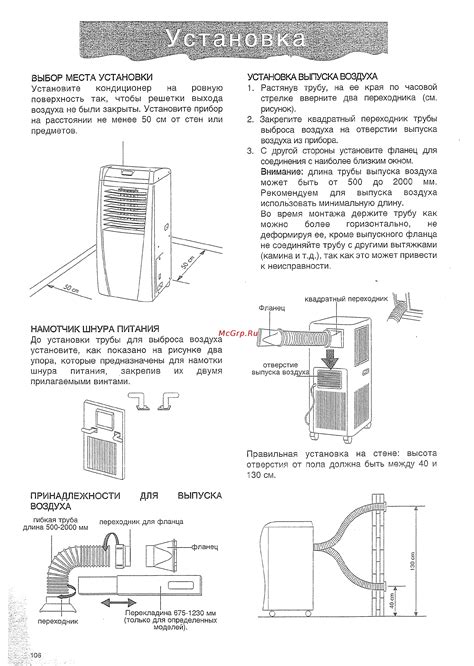
Прежде чем приступить к настройке смарт-телевизора LG, необходимо выбрать оптимальное место для его установки. Правильный выбор места поможет обеспечить комфортное пользование телевизором и наилучшее качество изображения.
Во-первых, рекомендуется разместить телевизор в центре помещения или на стене, чтобы его экран был хорошо виден из любой точки комнаты. Избегайте установки телевизора на прямом солнечном свете или там, где имеется сильное отражение света. Это может негативно сказаться на качестве изображения и читаемости текста.
Во-вторых, учтите технические особенности установки. Для подключения телевизора к электрической сети необходимо наличие розетки поблизости. Также установите телевизор на достаточном расстоянии от других электронных устройств, чтобы избежать взаимных помех. Обратите внимание на наличие возможности подключения кабелей для подключения телевизора к антенне, сетевому кабелю или другим устройствам.
В-третьих, учтите эстетическую составляющую установки телевизора. Выберите подходящую высоту размещения, чтобы экран был на уровне глаз при просмотре. Размещение телевизора на специальной подставке или на стене с помощью кронштейна также может способствовать удобству использования и сохранности пространства вокруг телевизора.
Итак, во время выбора места установки смарт-телевизора LG учитывайте размещение в центре помещения, отсутствие солнечного света и отражения, наличие электрической розетки и возможность подключения кабелей, удобную высоту размещения с учетом эстетического вида.
Подключение к питанию и интернету

Перед началом настройки вашего смарт-телевизора LG необходимо подключить его к питанию и интернету.
- Убедитесь, что ваш телевизор находится вблизи розетки, чтобы иметь доступ к питанию.
- Возьмите шнур питания, который поставляется в комплекте, и подсоедините его к телевизору.
- Подключите другой конец шнура питания к электрической розетке.
- Для подключения к интернету воспользуйтесь Ethernet-кабелем или встроенным Wi-Fi модулем.
Если вы планируете использовать Ethernet-кабель, выполните следующие шаги:
- Подсоедините один конец Ethernet-кабеля к телевизору и другой конец к маршрутизатору или модему.
- Убедитесь, что подключение стабильное и кабель надежно закреплен в разъемах.
Если вы планируете использовать встроенный Wi-Fi модуль, выполните следующие шаги:
- Настройте Wi-Fi на вашем телевизоре, следуя инструкциям в меню настроек.
- Выберите вашу домашнюю сеть Wi-Fi из списка доступных сетей и введите пароль, если требуется.
- Подождите некоторое время, пока телевизор подключится к сети.
Поздравляем! Теперь ваш смарт-телевизор LG подключен к питанию и интернету, и вы можете переходить к следующему этапу настройки.
Установка и настройка антенны

Для просмотра телевизионных каналов через антенну на вашем смарт-телевизоре LG, необходимо правильно установить антенну и настроить ее.
Шаг 1. Подключите кабель от антенны к соответствующему входу на вашем телевизоре LG.
Шаг 2. Включите телевизор и нажмите кнопку "Меню" на пульте дистанционного управления.
Шаг 3. Используйте кнопки на пульте дистанционного управления для навигации по меню и выберите "Настройки".
Шаг 4. В меню "Настройки" найдите раздел "Каналы" и выберите его.
Шаг 5. В разделе "Каналы" найдите опцию "Антенна" и выберите ее.
Шаг 6. Настройте антенну, выбрав опцию "Автоматический поиск каналов" или "Ручной поиск каналов". В первом случае телевизор сам найдет все доступные каналы, а во втором случае вы сможете вручную настроить позицию антенны и сканировать доступные каналы.
Шаг 7. Дождитесь завершения поиска каналов. После завершения поиска, телевизор покажет список доступных каналов.
Шаг 8. Перейдите к просмотру телевизионных каналов, выбрав нужный канал из списка.
Теперь вы готовы наслаждаться просмотром телевизионных каналов через антенну на вашем смарт-телевизоре LG. Удачи!
Первоначальная настройка

Процесс первоначальной настройки смарт-телевизора LG состоит из нескольких шагов:
- Выберите язык, на котором будет отображаться интерфейс телевизора. Для этого используйте пульт дистанционного управления и кнопки навигации.
- Установите дату и время, чтобы обеспечить точность данных и поддерживать актуальное время для функций, связанных с телепередачами и Интернетом.
- Подключите телевизор к интернету. Для этого вы можете использовать проводное Ethernet-подключение или беспроводную Wi-Fi сеть.
- Произведите настройку каналов, чтобы вы могли просматривать телевизионные передачи. В зависимости от вашей местности, выберите автоматическую или ручную настройку каналов.
После завершения этих шагов вы будете готовы к использованию своего смарт-телевизора LG. Убедитесь, что все указанные шаги выполнены правильно, чтобы избежать проблем при использовании различных функций вашего телевизора.
Установка приставок и приложений

Смарт-телевизор LG предлагает широкий выбор приставок и приложений, которые вы можете установить для расширения функциональности телевизора. Ниже приведены шаги, которые помогут вам установить приставки и приложения на свой смарт-телевизор LG.
- Подключите смарт-телевизор LG к Интернету с помощью проводного или беспроводного подключения.
- На главном экране телевизора найдите и откройте "Магазин приложений" или "Каталог приложений".
- Пролистайте страницу магазина приложений и выберите интересующую вас категорию (например, "Фильмы и ТВ-шоу", "Музыка" или "Игры").
- Выберите конкретное приложение, которое вы хотите установить, и нажмите на него.
- На странице приложения прочитайте описание, особенности и отзывы о нем.
- Если вы хотите установить приложение, нажмите на кнопку "Установить" или "Получить" (в зависимости от магазина приложений).
- Дождитесь завершения установки приложения.
- После установки приложения вернитесь на главный экран телевизора и найдите его в списке установленных приложений.
Теперь вы можете наслаждаться использованием установленных приставок и приложений на своем смарт-телевизоре LG.
Настройка каналов и просмотр ТВ
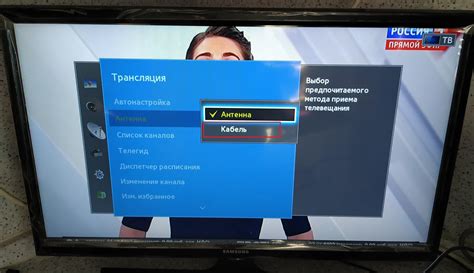
Для настройки каналов и просмотра ТВ на вашем смарт-телевизоре LG вам понадобится следовать нижеприведенным инструкциям:
1. Подключите телевизор к антенне:
Убедитесь, что ваш телевизор подключен к антенне с помощью антенного кабеля. Установите его вход в меню телевизора, выбрав соответствующий тип сигнала (аналоговый или цифровой).
2. Запустите автоматическую настройку каналов:
На странице "Настройки" выберите "Каналы" и затем "Автоматическая настройка каналов". Выберите тип антенны (спутниковую или эфирную) и следуйте указаниям на экране, чтобы телевизор автоматически настроил доступные каналы.
3. Ручная настройка каналов:
Если автоматическая настройка каналов не дала результатов или вы хотите настроить каналы вручную, вы можете выбрать "Ручная настройка каналов" на странице "Настройки" и следовать инструкциям на экране. Введите частоту, символьную скорость и другие параметры, предоставленные вашим провайдером ТВ-сигнала.
4. Изменение порядка каналов:
На странице "Настройки" выберите "Каналы" и затем "Изменение порядка каналов". Выберите канал, который вы хотите переместить, и используйте кнопки перемещения на своем пульте ДУ, чтобы изменить его позицию в списке каналов.
5. Просмотр ТВ:
Чтобы смотреть ТВ-каналы, выберите "ТВ-приемник" на вашем смарт-телевизоре LG. Используйте пульт ДУ или панель управления телевизором для переключения между каналами, регулировки громкости и выполнения других функций.
Удачной настройки каналов и приятного просмотра ТВ на вашем смарт-телевизоре LG!
Дополнительные настройки и функции
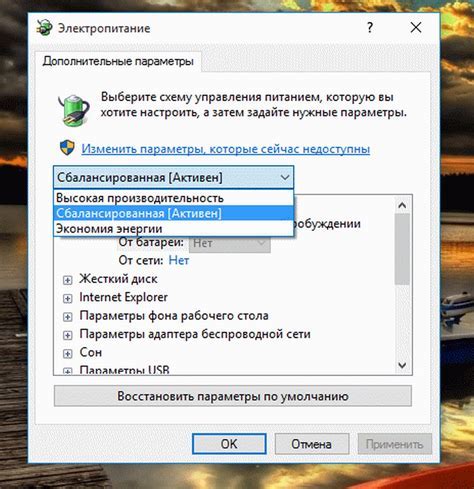
1. Режим картины
В настройках телевизора LG вы можете выбрать режим картины, который лучше всего соответствует вашим предпочтениям и условиям просмотра. В меню "Изображение" вы найдете несколько предустановленных режимов, таких как "Кино", "Спорт", "Игры" и другие.
Совет: Если вам нравится насыщенные и яркие цвета, то выберите режим "Динамический". Если вы предпочитаете более естественную картинку, то стоит выбрать режим "Кино".
2. Полезные горячие клавиши
На пульте дистанционного управления LG есть несколько полезных горячих клавиш, которые помогут вам быстро и удобно пользоваться телевизором. Вот некоторые из них:
- Пульт MY APPS - открывает список установленных приложений;
- Пульт Netflix - быстрый доступ к популярному приложению для просмотра фильмов и сериалов;
- Пульт Amazon Prime Video - быстрый доступ к платформе видео-контента;
- Пульт YouTube - быстрый доступ к популярному видеохостингу.
Совет: Настройка функциональных кнопок пульта дистанционного управления может различаться в зависимости от модели и версии ПО.
3. Расширенные настройки звука
В меню "Звук" вы также найдете ряд расширенных настроек, которые позволят вам настроить звук в соответствии с вашими предпочтениями.
Некоторые из доступных опций:
- Режим звука - выберите предпочтительный режим звука, такой как "Стандартный", "Музыка", "Кино" и т. д.
- Режим объемного звука - позволяет создать объемный звук при просмотре фильмов или играх.
- Эквалайзер - позволяет настроить уровни басов и высоких частот в соответствии с вашими предпочтениями.
Совет: Если вам нужен более объемный звук, попробуйте включить режим объемного звука или подключить дополнительные аудиоустройства, такие как саундбар или колонки.